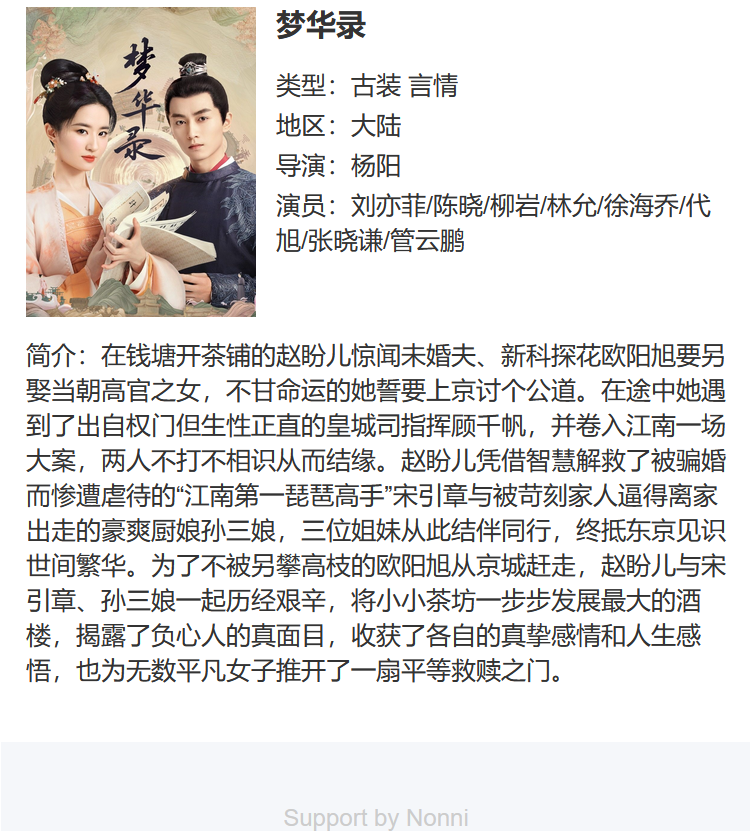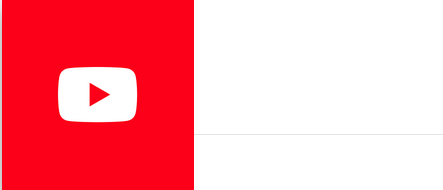
打开配置文件
sudo vim /etc/systemd/logind.conf
配置文件介绍
This file is part of systemd.
systemd is free software; you can redistribute it and/or modify it
under the terms of the GNU Lesser General Public License as published by
the Free Software Foundation; either version 2.1 of the License, or
(at your option) any later version.
Entries in this file show the compile time defaults.
You can change settings by editing this file.
Defaults can be restored by simply deleting this file.
See logind.conf(5) for details.
[Login]
配置分配的虚拟终端(VTs)数量,默认6个
NAutoVTs=6
标识一个将无条件预留给autovt@.的虚拟终端服务激活
ReserveVT=6
配置用户退出时是否停止该用户的进程
KillUserProcesses=no
设置进程被杀死的用户
KillOnlyUsers=
设置不被杀死进程的用户
KillExcludeUsers=root
指定系统关闭或睡眠请求延迟的最长时间,默认为5秒
InhibitDelayMaxSec=5
为电源操作,默认关机
HandlePowerKey=poweroff
为电源操作,默认休眠到内存
HandleSuspendKey=suspend
为电源操作,默认休眠到硬盘
HandleHibernateKey=hibernate
关盖操作,默认休眠
HandleLidSwitch=ignore
使用外部电源关盖操作,默认休眠
HandleLidSwitchExternalPower=ignore
插了扩展坞或者连接多个显示器关盖子操作,默认无操作
HandleLidSwitchDocked=ignore
电源事件所触发的systemd-logind操作是否应该忽略高级inhibitor锁
PowerKeyIgnoreInhibited=no
休眠(到内存)事件所触发的systemd-logind操作是否应该忽略高级inhibitor锁
SuspendKeyIgnoreInhibited=no
休眠(到磁盘)事件所触发的systemd-logind操作是否应该忽略高级inhibitor锁
HibernateKeyIgnoreInhibited=no
关盖子事件所触发的systemd-logind操作是否应该忽略高级inhibitor锁
LidSwitchIgnoreInhibited=yes
当开机/唤醒时间 尚未超出此处设置的时间长度时, systemd将延迟响应合上盖子(lid)硬件事件,默认30秒
HoldoffTimeoutSec=30s
当系统持续处于空闲状态超过 IdleActionSec= 所设置的时间后,应该执行何种操作,默认无操作。
IdleAction=ignore
当系统持续处于空闲状态超过此处设置的时长之后将会自动执行IdleAction=设定的动作
IdleActionSec=30min
为每个已登录用户设置运行时目录 $XDG_RUNTIME_DIR 的最大尺寸
RuntimeDirectorySize=10%
当用户完全退出登录时(也就是退出最后一个登录会话时), 是否销毁所有属于该用户的 SysV 与 POSIX IPC 对象
RemoveIPC=yes
控制最多允许同时存在多少个inhibitor锁,默认值是8192(8K)
InhibitorsMax=8192
控制最多允许同时管理多少个用户会话,默认值是 8192
SessionsMax=8192
修改配置文件
HandleLidSwitch=ignore
HandleLidSwitchExternalPower=ignore
重启服务
sudo service systemd-logind restart

High Efficiency Video Coding 也叫 H.265,可以安装“来自设备制造商的 HEVC 视频扩展”进行解码。
食用方法
在浏览器地址栏打开:
ms-windows-store://pdp/?ProductId=9n4wgh0z6vhq
提示跳转到 Microsoft Store 可免费下载安装 HEVC 视频官方扩展,此版本可自动在线升级。
Ubuntu 安装svn:
apt-get install subversion

方案特点:
脚本修改自互联网,基于 Docker 容器架构的 Trojan-Go/VLESS/VMess-TCP/WS-TLS 分流部署&管理脚本。
前置分流采用 TSP 进行 TLS,后端使用 Trojan-Go,V2Ray 容器,WatchTower,Portainer 维护组件,快速部署维护。
食用方法:
1.安装 Wget:
Centos 7+
command -v wget >/dev/null 2>&1 || sudo yum -y install wget
Debian 9+ | Ubuntu 16+
command -v wget >/dev/null 2>&1 || sudo apt -y install wget
2.执行脚本:
wget -N --no-check-certificate -q https://nonni.cn/s/NonniPassWall.sh && chmod +x NonniPassWall.sh && bash NonniPassWall.sh
配置文件:
WebSite:
/home/wwwroot/nonnix/
TLS-Shunt-Proxy:
/etc/tls-shunt-proxy/config.yaml
Trojan-Go:
/etc/trojan-go/config.json
V2Ray:
/etc/v2ray/config.json
Portainer:
http://ServerDomainName:8090
如需解决端口占用
查看:
netstat -anp | grep 80
结束:
kill -9 pid
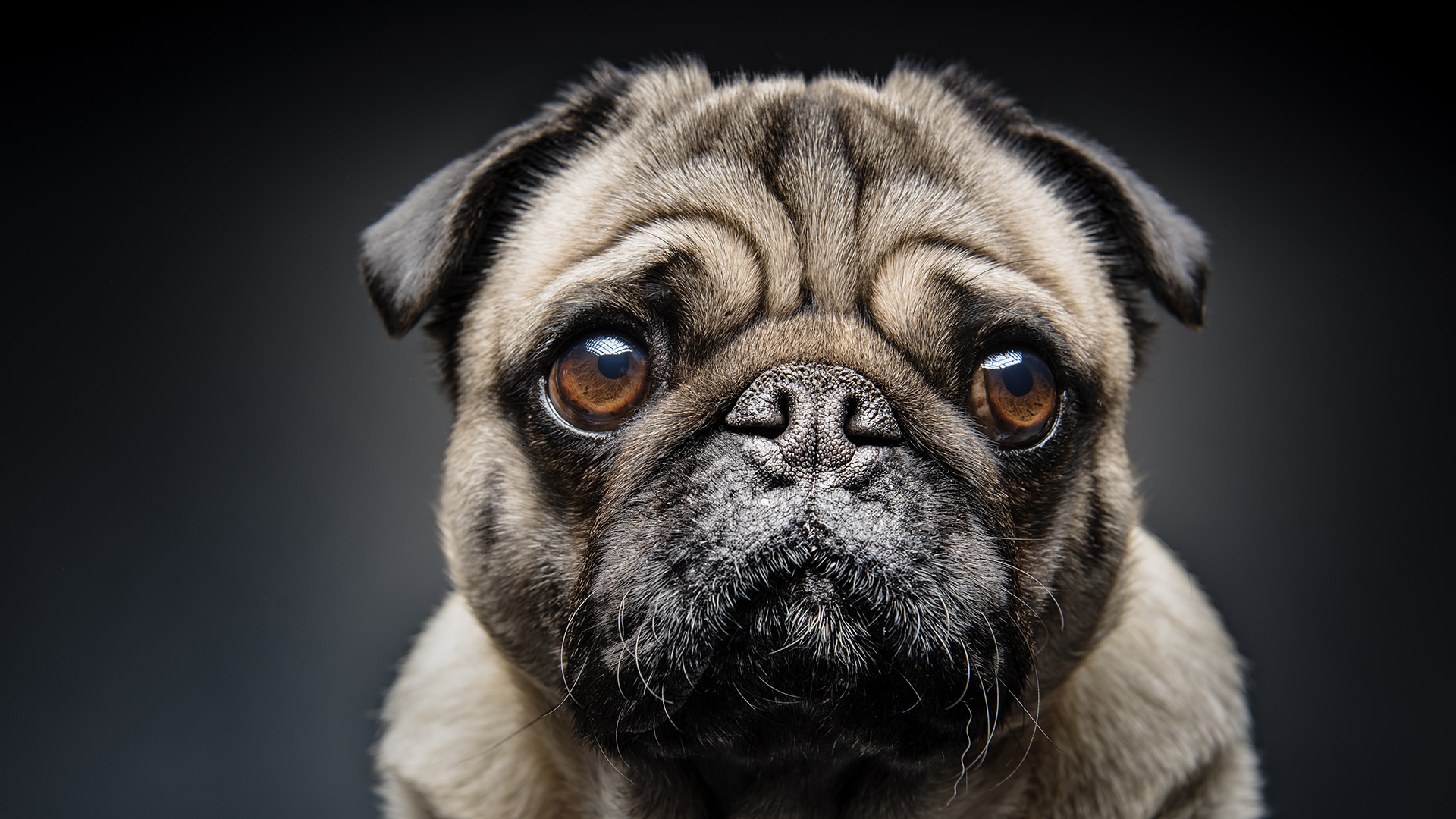
基本概念
我们日常所说的 720p 和 1080p 中的 P 指的是 Progressive scan,所以其实指的是显示格式,而2k和4k指的才是分辨率,但一般情况下不做区分,简单认为 P 和 K 说的都是视频分辨率,其中 1080P 与 2K 其实非常接近。
720P 分辨率 1280*720
1080P 分辨率 1920*1080
2k 分辨率 2048*1080
4k 分辨率 4096*2160
计算一下数据量
4k视频需要的带宽 = 分辨率(4092*2160) x 每像素红蓝绿三个256色(位深8bit) x 帧数60fps
所以一秒画面的数据量是 409621603860 ≈ 11.9Gbps
声音数据大概是视频数据量的十分之一,所以4k视频一秒钟的数据量大概是 13Gb ≈ 1.6GB
计算一下使用带宽
视频传输过程中要使用视频压缩编码来节省带宽,比如 H.265 编码编码后视频的压缩比是 350~1000,1秒4k视频压缩后大概是13Mb~38Mb,即1.7MB/s~5MB/s,那么各分辨率视频所需带宽:
720P 带宽要求 1.35Mbps~4Mbps,2Mbps 以上
1080P 带宽要求 3Mbps~9.5Mbps,5Mbps 以上
2k 带宽要求 3Mbps~10Mbps,6Mbps 以上
4k 带宽要求 13Mbps~38Mbps,25Mbps 以上